系统还原点是什么 怎么创建的详细步骤?
来源:game773整合
作者:
时间:2024-03-29 11:18
小编:773游戏
都说系统重装能够解决百分之九十九的问题,但是仔细想一下当电脑出现了一点问题的时候就重装,之前的驱动设置软件等等又要重新设置了。因此系统还原点的设置就显得尤为重要了,下面来看下如何设置系统还原点。
1、鼠标右键点击我的电脑,在弹出的菜单列表中点击选择属性选项。
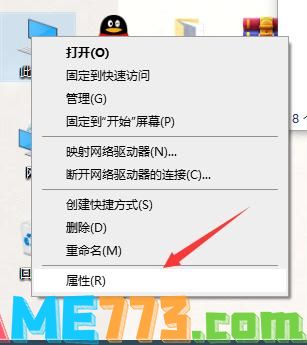
2、在Windows设置界面中,点击左侧的高级系统设置选项。
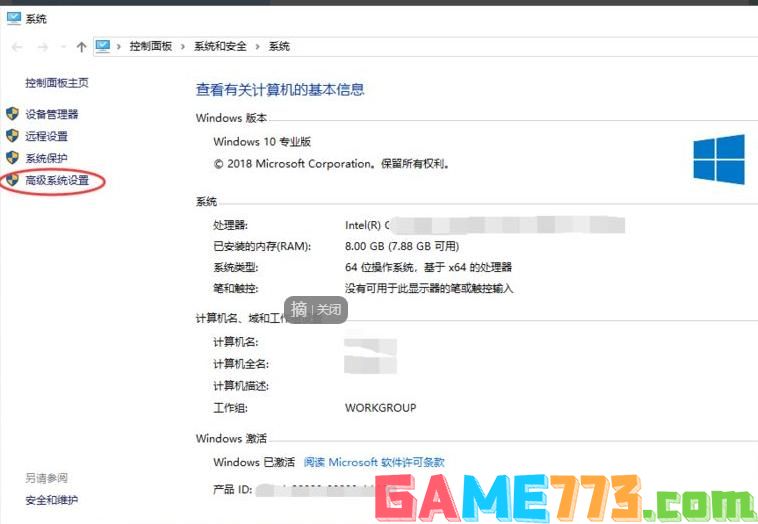
3、在系统属性界面中,点击上侧菜单栏中的系统保护选项。
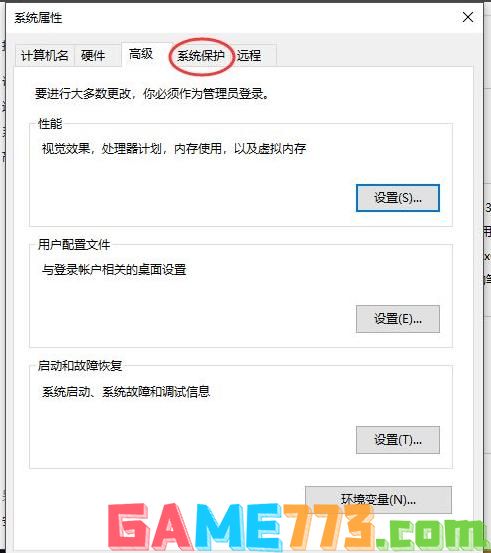
4、进入系统保护界面中,点击下方的创建选项即可创建系统还原点。
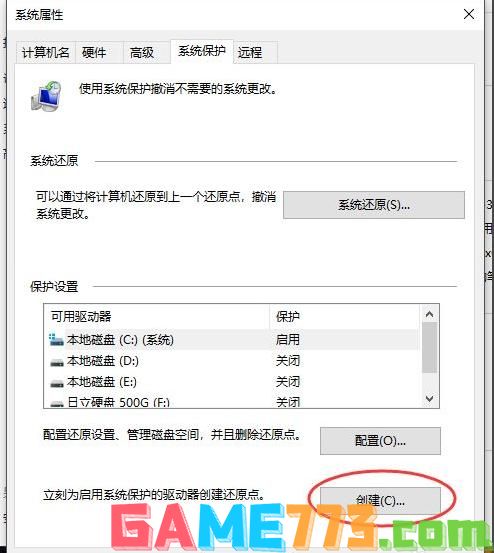
5、在弹出的系统保护创建还原点界面中,示例:输入还原点名称为2018年7月22日Windows10备份还原点,这样可以清楚标示当时操作还原点的日期,然后点击下方的创建按钮即可。
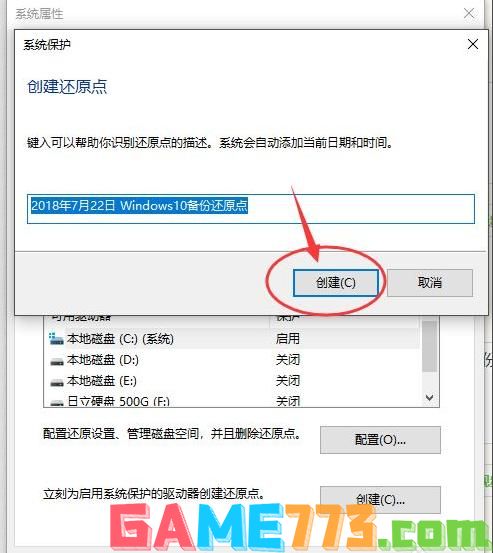
6、等待系统保护的创建还原点进度条加载,不要操作电脑,当弹出已成功创建还原点的提示框即可
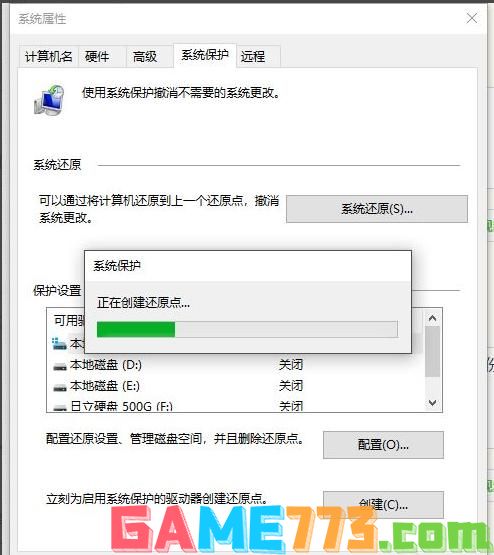
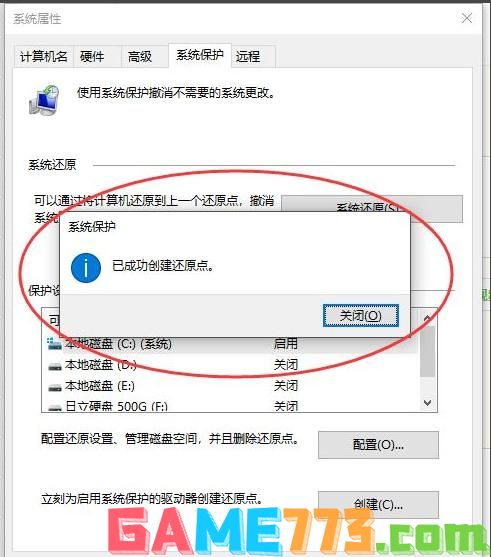
上文即是系统还原点是什么 怎么创建的详细步骤?的全部内容了,文章的版权归原作者所有,如有侵犯您的权利,请及时联系本站删除,更多如何设置系统还原点相关资讯,请关注收藏773游戏网。
下一篇:最后一页














